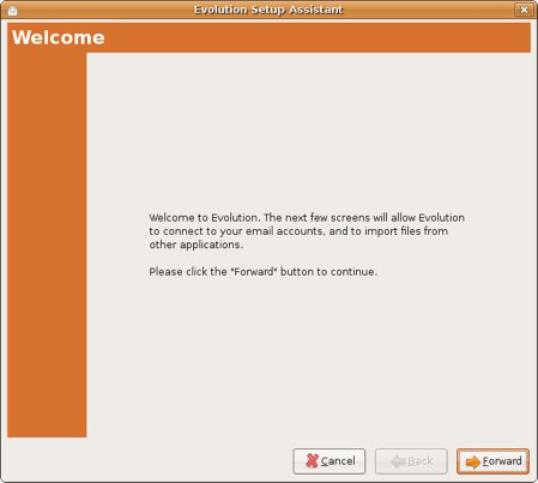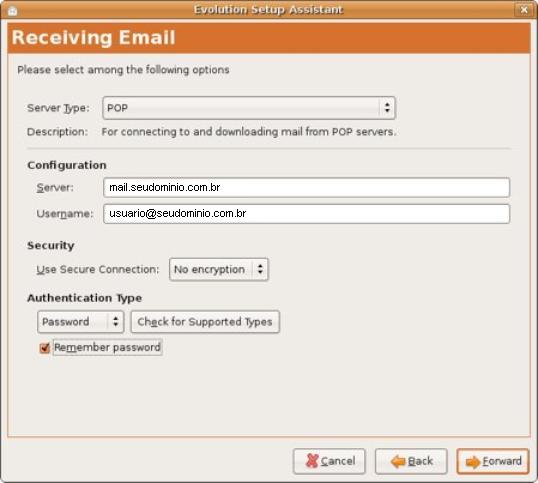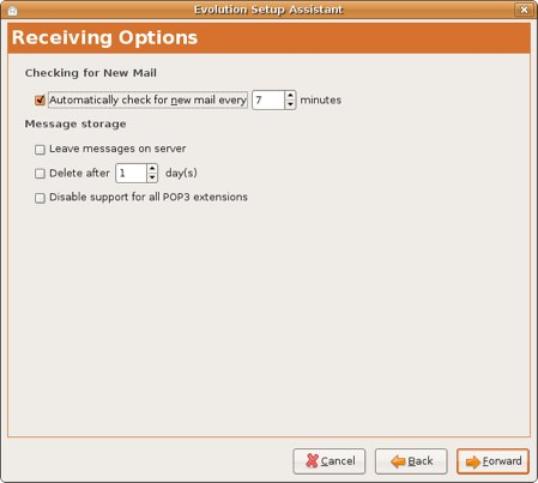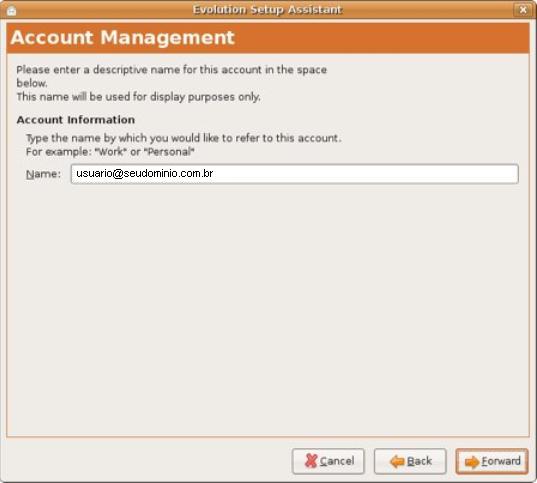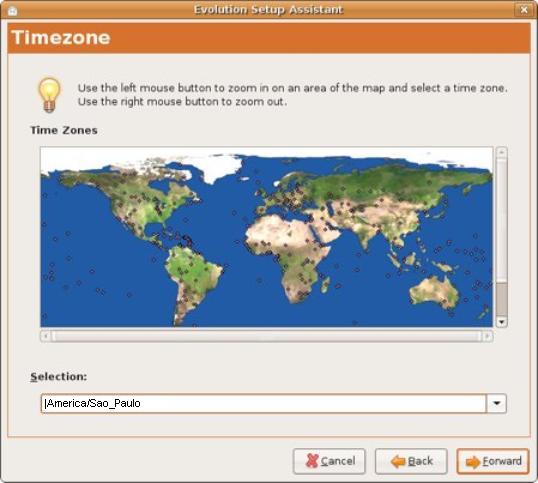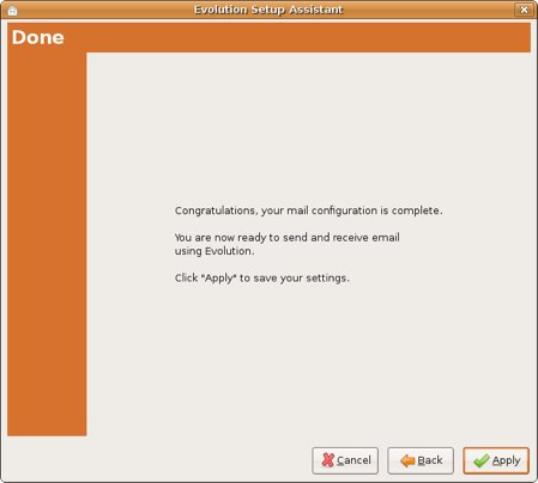Evolution 2.1.x - e-mail@dominio.com.br:
De Suporte
1. Ao acessar o Evolution pela primeira vez, o assistente Evolution Setup Assistant será iniciado. Clique em Forward para continuar.
2.
Na tela Identity Em Full Name digite o seu nome ou o nome que deseja que apareça para as pessoas quando receberem seu e-mail. Em Email Address digite seu endereço de e-mail completo. Clique em Forward para continuar.
3.
Na tela Receiving Email. Em Server Type selecione POP. Em Server digite mail.seudominio.com.br. Em Username digite seu endereço de e-mail completo. Clique em Forward para continuar.
4.
Na tela Receiving Options Marque a opção Automatically check for new mail every e altere para 7 minutes. Clique em Forward para continuar.
5.
Na tela Sending Email. Em Server Type selecione SMTP. Em Server digite smtp.splicenet.com.br. Marque a opção Server requires authentication. Em Username digite seu nome de usuário, lembrando que o nome de usuário é o nome que vem antes do @splicenet.com.br. Clique em Forward para continuar.
6.
Na tela Account Management Em Name digite um nome para identificar a conta no Evolution, pode até mesmo ser seu endereço de e-mail. Clique em Forward para continuar.
7. Na tela 'Timezone, selecione o seu fuso horário e clique em Forward para continuar.
8. Clique em Apply para finalizar a configuração.